Newscoop 4.1 para periodistas y editores
Inicio
Newscoop te permite alojar varias publicaciones multilngües en el mismo servidor. El proceso para montar una nueva publicación en-línea con Newscoop se divide en tres pasos:
- Configurar la publicación y especificar el tema a usar
- Establecer la estructura de tu publicación con ediciones y secciones
- Añadir contenido, administrar contenido y publicarlo
Esta parte del manual de Newscoop se destina a los editores y repoteros que trabajaran estos tres pasos. Asume que el servidor web que usarán ya está funcionando con Newscoop, y que ya se seleccionó un tema para la publicación.
Si eres un administrador de sistema adecuando un servidor de Newscoop para usos de producción, también debes leer los capítulos de instalación y administración en este manual antes de iniciar tu trabajo en el servidor. Si escogiste instalar un tema de prueba cuando seguiste el capítulo Pasos para instalar, puedes usar este tema para aprender sobre Newscoop antes de diseñar tu propio tema. El diseño de temas está explicado en el manual secundario The Newscoop 4 Cookbook, disponible en Sourcefabric.
Si aún no tienes un servidor de Newscoop e funcionamiento, puedes seguir los pasos en este manual, usando el servidor de demostraciones de Newscoop y los temas de ejemplo provistos por Sourcefabric.
Iniciar sesión
El primer paso es iniciar sesión en la interfaz administradora de tu servidor de Newscoop. Esta es una interfaz especial que sólo está disponible para el equipo de publicación. Los lectores que se suscriban a tu publicación podrán iniciar sesión en la página inicial de tu sitio web.
De manera predeterminada, el URL que debes ingresar en el buscador para obtener la interfaz administradora es el nombre de tu sitio seguido por admin. Por ejemplo:
http://www.ejemplo.com/admin/
Si instalaste Newscoop por tu cuenta, debiste haber fijado una contraseña para el usuario admin durante la instalación. Lee el capítulo Pasos para instalar para obtener más información. Si no fue así, tu administrador del sistema debería haberte asignado un nombre de usuario con contraseña. Bajo los campos User name: y Password:, haz clic en el menú desplegable para escoger otro lenguaje de la interfaz diferente del inglés predeterminado, si es posible. Luego haz clic en Login.
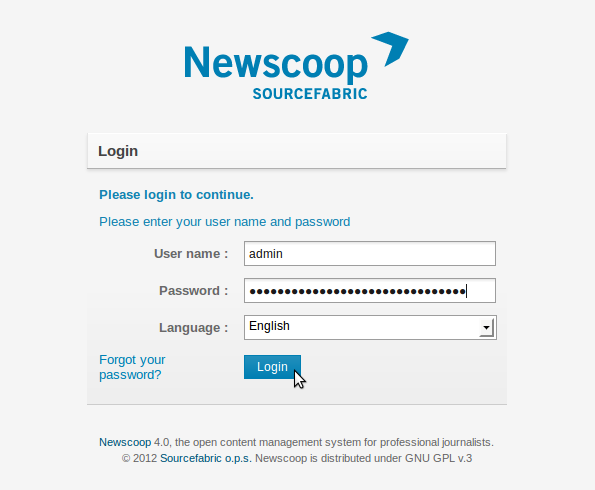
De forma alternativa, la interfaz administrador del servidor de demostración de Newscoop puede encontrarse aquí:
http://newscoop-demo.sourcefabric.org/admin/
Por favor recuerda que el servidor de demostración es un sitio público, así que no debes ingresar información privada ahí. Varias cuentas de invitados para inicio de sesión se habilitan en este sistema, y sus contraseñas aparecen en la página de ingreso.
Datos de retroalimentación
Cuando inicies sesión en Newscoop por primera vez, verás una ventana emergente que pide tu permiso para enviar datos de retroalimentación a Sourcefabric. Estos datos sobre la instalación de tu servidor ayudan a que Sourcefabric mejore Newscoop. Haz clic en Yes, Help Newscoop para enviar los datos, o haz clic en Remind me in 1 week button para saltarte este paso.
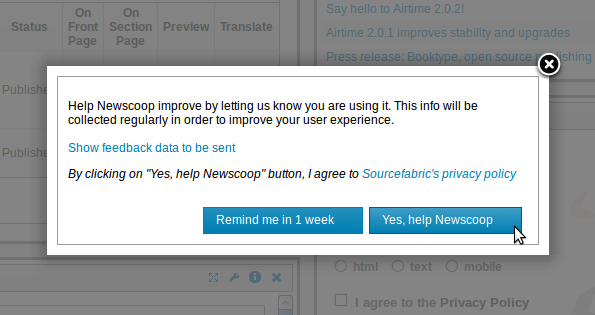
Los datos se recolectan de acuerdo a la Política de Seguridad de Sourcefabric, la cual puedes leer en línea al hacer clic en el vínculo dentro de la ventana emergente. Si deseas revisar los datos antes de enviarlos a Sourcefabric, solo debes darle clic a Show feedback data to be sent. Esta acción expande la ventana emergente para mostrar los datos de tu instalación.
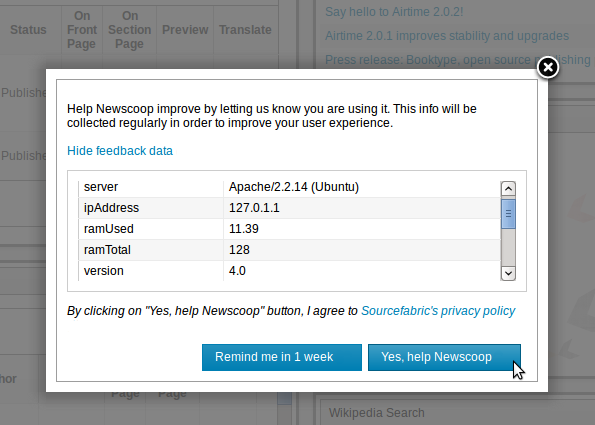
Puede que necesites bajar dentro de la ventana para ver todos los datos de retroalimentación. Si deseas cerrar la ventana emergente sin hacer clic en ninguno de esos botones, puedes hacer clic en el ícono x en la esquina superior derecha.